setImmediate与setTimeout区别详解
golang学习网今天将给大家带来《setImmediate与setTimeout区别解析》,感兴趣的朋友请继续看下去吧!以下内容将会涉及到等等知识点,如果你是正在学习文章或者已经是大佬级别了,都非常欢迎也希望大家都能给我建议评论哈~希望能帮助到大家!
setImmediate和setTimeout(fn,0)的核心区别在于事件循环阶段不同。1.setImmediate在“检查(check)”阶段执行,紧随I/O操作之后;2.setTimeout(0)在“定时器(timers)”阶段执行,通常位于事件循环开始时。在I/O回调内部,setImmediate几乎总是先于setTimeout(0)执行;而在主模块中两者顺序不确定,取决于系统调度。
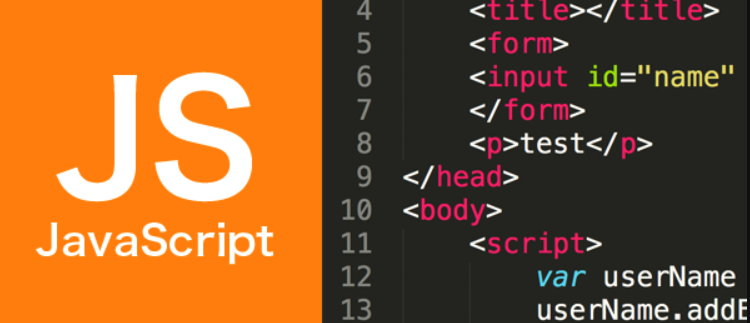
JavaScript中setImmediate和setTimeout(特别是setTimeout(fn, 0))之间的核心区别,在于它们在Node.js事件循环中的执行时机。简单来说,setImmediate设计用于在当前事件循环的“检查(check)”阶段执行,紧随I/O操作回调之后,而setTimeout(0)则在“定时器(timers)”阶段执行,通常在事件循环的开始。这意味着,在许多情况下,尤其是在I/O回调内部,setImmediate会比setTimeout(0)更早地被调用。
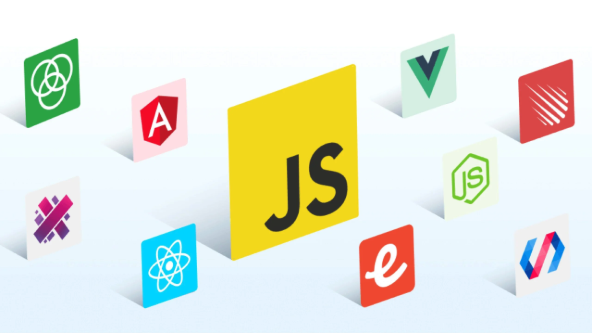
解决方案
要深入理解setImmediate和setTimeout的区别,我们得先聊聊Node.js的事件循环。说实话,刚开始接触时,这俩东西确实把我搞得有点晕,尤其是当它们都号称“立即”执行的时候。但一旦你理解了事件循环的各个阶段,它们的行为就变得清晰多了。
Node.js的事件循环是一个持续运行的进程,它分阶段处理不同的任务:

- 定时器 (timers):这个阶段执行
setTimeout和setInterval的调度回调。这里会检查定时器是否到期,然后执行相应的回调函数。即使你设置了setTimeout(fn, 0),它也得等到这个阶段。 - 待定回调 (pending callbacks):执行一些系统操作的回调,比如TCP错误。
- 空闲,准备 (idle, prepare):仅供内部使用。
- 轮询 (poll):这是事件循环中最重要的阶段之一。它会检索新的I/O事件(例如文件读取完成、网络请求到达),并执行与这些事件相关的回调。如果队列中有回调,它们会被执行。如果没有待处理的I/O事件,事件循环可能会在这里等待新的事件,或者如果
setImmediate的回调已排队,它会立即跳转到check阶段。 - 检查 (check):这个阶段专门执行
setImmediate的回调。 - 关闭回调 (close callbacks):执行一些关闭事件的回调,比如
socket.on('close')。
现在,我们把setTimeout(fn, 0)和setImmediate(fn)放进这个框架里看。
setTimeout(fn, 0):它的回调被安排在定时器阶段执行。虽然你设置了0毫秒的延迟,但实际上它并不能保证立即执行。它必须等待当前事件循环周期到达定时器阶段,并且这个0毫秒的延迟也可能因为系统计时器精度(通常是1毫秒或更高)而略有延长。更重要的是,如果在I/O回调内部调度,它要等到下一个事件循环周期才能轮到“定时器”阶段。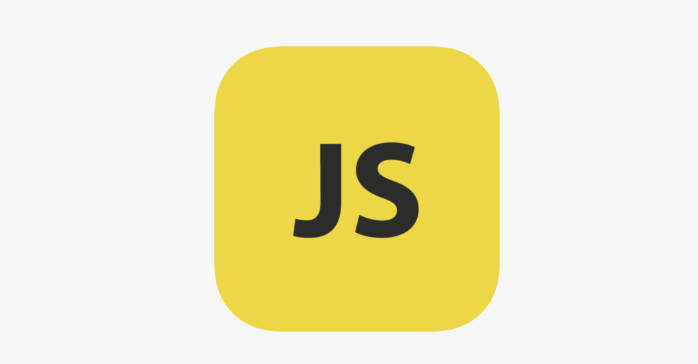
setImmediate(fn):它的回调被安排在检查阶段执行。这个阶段紧随轮询阶段(也就是I/O操作回调执行之后)。这意味着,如果你在一个I/O操作的回调函数中同时调度了setTimeout(fn, 0)和setImmediate(fn),那么setImmediate的回调几乎总是会先执行。
举个例子,这段代码在Node.js中运行:
const fs = require('fs');
fs.readFile(__filename, () => {
console.log('文件读取完毕!'); // I/O 回调
setTimeout(() => {
console.log('setTimeout 回调');
}, 0);
setImmediate(() => {
console.log('setImmediate 回调');
});
});
console.log('同步代码执行');输出通常会是:
同步代码执行 文件读取完毕! setImmediate 回调 setTimeout 回调
这清楚地表明,在I/O回调内部,setImmediate的优先级更高。
然而,如果它们都在主模块(非I/O回调内部)中被调用,情况就有点“玄学”了:
setTimeout(() => {
console.log('setTimeout 回调');
}, 0);
setImmediate(() => {
console.log('setImmediate 回调');
});在这种情况下,它们的执行顺序是不确定的。这取决于Node.js进程启动时的性能特征,以及操作系统调度器在事件循环进入timers阶段和check阶段之间所需的时间。它可能先打印setTimeout,也可能先打印setImmediate。这正是它们区别的微妙之处。
它们在Node.js事件循环中是如何工作的?
正如前面提到的,Node.js的事件循环是一个不断循环的过程,每个循环被称为一个“tick”或“turn”。setTimeout和setImmediate的回调被放置在事件循环的不同“队列”或“阶段”中。
具体来说:
setTimeout和setInterval:它们的回调被放入“定时器”阶段的队列。当事件循环进入这个阶段时,它会检查所有已注册的定时器,看是否有到期的。如果一个setTimeout(fn, 0)到期了,它的回调就会被执行。这个阶段是事件循环的入口之一。setImmediate:它的回调被放入“检查”阶段的队列。这个阶段位于“轮询”阶段之后。轮询阶段是处理大部分I/O事件(如网络请求、文件操作)的地方。当轮询阶段处理完所有I/O回调后,如果存在setImmediate回调,事件循环就会立即跳转到“检查”阶段来执行它们。
这解释了为什么在I/O回调内部,setImmediate总是先于setTimeout(0)执行。因为I/O回调是在“轮询”阶段执行的。当“轮询”阶段完成后,事件循环会首先检查“检查”阶段是否有待处理的setImmediate回调。如果有,它们会被立即执行。只有当“检查”阶段清空后,事件循环才会进入下一个循环,然后才轮到“定时器”阶段处理setTimeout(0)。
一个形象的比喻是:假设事件循环是一条生产线。setTimeout的订单在生产线的入口处等待加工(定时器阶段),而setImmediate的订单则在某个关键工序(I/O处理)完成后,被直接送到一个“快速通道”处理(检查阶段)。所以,如果你的订单是在关键工序中产生的,那么“快速通道”的优先级自然更高。
在什么场景下我应该优先选择setImmediate而不是setTimeout(0)?
选择setImmediate还是setTimeout(0),很大程度上取决于你希望代码在事件循环的哪个时刻被执行,以及你是否依赖于Node.js特有的事件循环行为。
在I/O操作回调内部需要立即执行的逻辑:这是
setImmediate最典型的用例。如果你在一个fs.readFile、http.get或数据库查询的回调函数内部,需要调度一个任务,并且希望这个任务在当前批次的I/O处理完成后、但在下一个事件循环周期开始前尽快执行,那么setImmediate是最佳选择。它确保你的任务紧随I/O操作之后,而不会被其他定时器或下一个事件循环周期的开销所延迟。例如,你读取了一个大文件,想在文件内容可用后立即进行一些非阻塞的处理,但又不想阻塞I/O回调本身:
fs.readFile('/path/to/big_file', (err, data) => { if (err) throw err; // 假设data很大,处理需要时间,但我们不想阻塞当前I/O回调 setImmediate(() => { // 在这里处理data,确保I/O回调尽快返回,不影响其他I/O事件 console.log('处理文件数据...'); // ... }); });分解长时间运行的CPU密集型任务:如果你有一个计算量很大的函数,它可能会阻塞事件循环,导致应用无响应。你可以使用
setImmediate来将其分解成更小的块,在每个块执行完毕后,将控制权交还给事件循环,让它有机会处理其他待处理的事件(如网络请求)。这是一种实现“合作式多任务”的方式。function longRunningTask(i) { if (i < 1000000) { // 模拟一些计算 let sum = 0; for (let j = 0; j < 1000; j++) { sum += j; } process.stdout.write('.'); // 打印点,表示在工作 setImmediate(() => longRunningTask(i + 1)); // 调度下一个块 } else { console.log('\n任务完成!'); } } console.log('开始长时间任务...'); setImmediate(() => longRunningTask(0)); // 启动任务 console.log('主线程未阻塞,可以做其他事情...');这里
setImmediate确保了每次迭代之间事件循环有机会处理其他事件,保持应用的响应性。遵循Node.js的惯用法:在Node.js社区中,当需要“在当前I/O批次完成后立即执行”的语义时,
setImmediate是更明确且推荐的选择。它清晰地表达了你的意图,避免了setTimeout(0)可能带来的不确定性(在非I/O回调中)。
简单来说,如果你关心任务在事件循环中的精确时机,尤其是在I/O上下文之后,或者需要将CPU密集型任务分解以保持响应性,setImmediate是更强大和明确的选择。如果只是简单地想把一个任务推迟到下一个可用的“tick”,并且不关心它是在timers阶段还是check阶段,那么setTimeout(0)也无妨,尤其是在需要跨平台(浏览器和Node.js)兼容性时。
为什么在浏览器环境中没有setImmediate?它的替代方案是什么?
setImmediate是Node.js特有的API,它并不是Web标准的一部分,因此在浏览器环境中是不可用的。这主要是因为浏览器和Node.js的事件循环模型存在根本性的差异。
为什么浏览器没有setImmediate?
Node.js的事件循环模型是围绕其I/O操作和特定阶段(如poll和check)设计的,这些阶段与文件系统、网络I/O等操作紧密相关。setImmediate的语义(在当前I/O批次完成后立即执行)直接依赖于Node.js事件循环中poll和check阶段的特定顺序。
而浏览器环境的事件循环模型则更加关注用户界面、渲染、网络请求以及各种Web API(如DOM事件、Web Workers、WebSockets)。浏览器有自己的微任务队列(Microtask Queue,用于Promise回调)和宏任务队列(Macrotask Queue,用于setTimeout、setInterval、I/O事件、UI渲染等)。浏览器没有Node.js那种明确的“I/O轮询”和“检查”阶段,因此setImmediate的语义在浏览器中没有直接对应的位置。
浏览器中的替代方案:
虽然没有setImmediate,但浏览器提供了多种方式来“立即”或“延迟”执行代码,每种方式都有其特定的用途和执行时机:
setTimeout(fn, 0):这是最直接且最常用的替代方案。它将回调函数放入宏任务队列中,在当前脚本执行完毕后,并且在所有微任务执行完毕后,尽快执行。它的行为与Node.js中非I/O上下文的setTimeout(0)类似,执行顺序不完全确定,但通常在当前事件循环的宏任务处理结束后执行。console.log('开始'); setTimeout(() => console.log('setTimeout 回调'), 0); console.log('结束'); // 输出通常是:开始 -> 结束 -> setTimeout 回调Promise.resolve().then(fn):这是在浏览器中实现“立即”执行且优先级更高的常用方法。Promise的回调(.then()、.catch()、.finally())会被放入微任务队列。微任务队列的优先级高于宏任务队列。这意味着,在当前同步代码执行完毕后,所有排队的微任务会先于任何宏任务(包括setTimeout(0))执行。console.log('开始'); Promise.resolve().then(() => console.log('Promise.then 回调')); setTimeout(() => console.log('setTimeout 回调'), 0); console.log('结束'); // 输出通常是:开始 -> 结束 -> Promise.then 回调 -> setTimeout 回调如果你需要一个任务在当前同步代码之后、但在下一次UI渲染或下一个宏任务之前尽快执行,
Promise.resolve().then()是非常好的选择。requestAnimationFrame(fn):如果你需要执行与浏览器动画或UI渲染相关的任务,并且希望在浏览器下一次重绘之前执行,那么requestAnimationFrame是最佳选择。它通常在浏览器准备进行下一次屏幕重绘之前调用回调函数。let count = 0; function animate() { console.log('动画帧:', count++); if (count < 10) { requestAnimationFrame(animate); } } requestAnimationFrame(animate);MessageChannel:这是一个更高级的替代方案,可以用来创建一个自定义的“宏任务”队列。它允许你通过发送和接收消息来触发回调,这些消息处理被视为宏任务。一些setImmediate的polyfill在浏览器中就是通过MessageChannel来实现的,因为它提供了一种比setTimeout(0)更可靠的“立即”调度机制(因为它不会受到最小延迟的影响,而是直接进入宏任务队列)。const channel = new MessageChannel(); channel.port1.onmessage = () => { console.log('MessageChannel 回调'); }; console.log('开始'); channel.port2.postMessage('trigger'); setTimeout(() => console.log('setTimeout 回调'), 0); console.log('结束'); // 输出顺序通常是:开始 -> 结束 -> MessageChannel 回调 -> setTimeout 回调这提供了一种比
setTimeout(0)更“即时”的宏任务调度方式,因为setTimeout可能会有最小延迟(通常为4ms,尽管0ms在现代浏览器中通常是即时的,但仍受限)。
总结来说,在浏览器中,根据你的具体需求,可以选择setTimeout(0)进行通用延迟,Promise.resolve().then()进行微任务级别的即时执行,requestAnimationFrame进行动画相关操作,或者MessageChannel进行更底层的宏任务调度。每种都有其独特的执行时机和适用场景。
文中关于的知识介绍,希望对你的学习有所帮助!若是受益匪浅,那就动动鼠标收藏这篇《setImmediate与setTimeout区别详解》文章吧,也可关注golang学习网公众号了解相关技术文章。
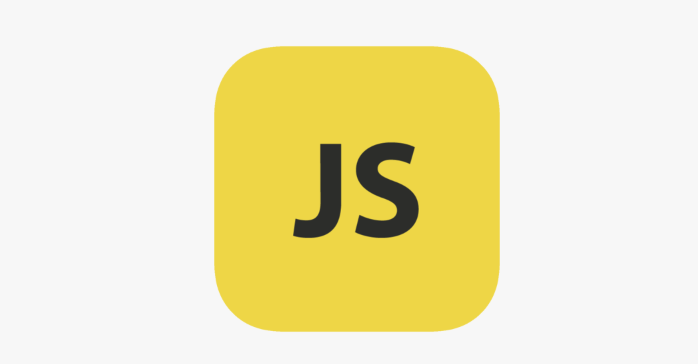 事件循环空闲阶段详解与作用
事件循环空闲阶段详解与作用
- 上一篇
- 事件循环空闲阶段详解与作用
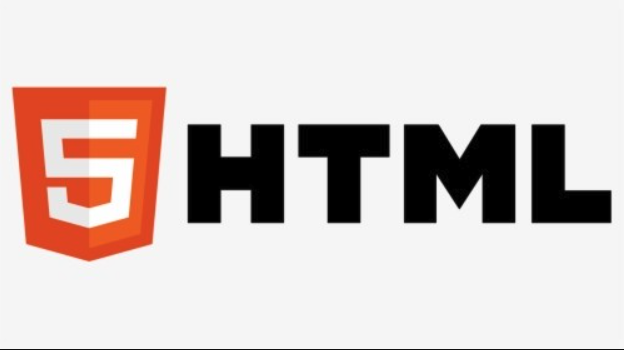
- 下一篇
- ShadowDOM封装组件,提升复用与维护性
-

- 文章 · 前端 | 3小时前 |
- CSSz-index层级控制全攻略
- 394浏览 收藏
-

- 文章 · 前端 | 3小时前 |
- PostCSS插件配置全攻略
- 258浏览 收藏
-

- 文章 · 前端 | 3小时前 | 背景 CSS渐变 linear-gradient radial-gradient 颜色停点
- CSS渐变色详解:linear-gradient与radial-gradient用法
- 402浏览 收藏
-

- 文章 · 前端 | 4小时前 | 主题切换 color属性 currentColor 颜色统一管理 减少重复代码
- CSScurrentColor统一颜色管理技巧
- 160浏览 收藏
-

- 文章 · 前端 | 4小时前 |
- CSS导入外部样式表方法详解
- 189浏览 收藏
-

- 文章 · 前端 | 4小时前 |
- WebCryptoAPI:JavaScript密码学实战教程
- 140浏览 收藏
-

- 文章 · 前端 | 4小时前 |
- JS对象属性变化监听全解析
- 310浏览 收藏
-

- 前端进阶之JavaScript设计模式
- 设计模式是开发人员在软件开发过程中面临一般问题时的解决方案,代表了最佳的实践。本课程的主打内容包括JS常见设计模式以及具体应用场景,打造一站式知识长龙服务,适合有JS基础的同学学习。
- 543次学习
-

- GO语言核心编程课程
- 本课程采用真实案例,全面具体可落地,从理论到实践,一步一步将GO核心编程技术、编程思想、底层实现融会贯通,使学习者贴近时代脉搏,做IT互联网时代的弄潮儿。
- 516次学习
-

- 简单聊聊mysql8与网络通信
- 如有问题加微信:Le-studyg;在课程中,我们将首先介绍MySQL8的新特性,包括性能优化、安全增强、新数据类型等,帮助学生快速熟悉MySQL8的最新功能。接着,我们将深入解析MySQL的网络通信机制,包括协议、连接管理、数据传输等,让
- 500次学习
-

- JavaScript正则表达式基础与实战
- 在任何一门编程语言中,正则表达式,都是一项重要的知识,它提供了高效的字符串匹配与捕获机制,可以极大的简化程序设计。
- 487次学习
-

- 从零制作响应式网站—Grid布局
- 本系列教程将展示从零制作一个假想的网络科技公司官网,分为导航,轮播,关于我们,成功案例,服务流程,团队介绍,数据部分,公司动态,底部信息等内容区块。网站整体采用CSSGrid布局,支持响应式,有流畅过渡和展现动画。
- 485次学习
-

- ChatExcel酷表
- ChatExcel酷表是由北京大学团队打造的Excel聊天机器人,用自然语言操控表格,简化数据处理,告别繁琐操作,提升工作效率!适用于学生、上班族及政府人员。
- 3192次使用
-

- Any绘本
- 探索Any绘本(anypicturebook.com/zh),一款开源免费的AI绘本创作工具,基于Google Gemini与Flux AI模型,让您轻松创作个性化绘本。适用于家庭、教育、创作等多种场景,零门槛,高自由度,技术透明,本地可控。
- 3404次使用
-

- 可赞AI
- 可赞AI,AI驱动的办公可视化智能工具,助您轻松实现文本与可视化元素高效转化。无论是智能文档生成、多格式文本解析,还是一键生成专业图表、脑图、知识卡片,可赞AI都能让信息处理更清晰高效。覆盖数据汇报、会议纪要、内容营销等全场景,大幅提升办公效率,降低专业门槛,是您提升工作效率的得力助手。
- 3435次使用
-

- 星月写作
- 星月写作是国内首款聚焦中文网络小说创作的AI辅助工具,解决网文作者从构思到变现的全流程痛点。AI扫榜、专属模板、全链路适配,助力新人快速上手,资深作者效率倍增。
- 4542次使用
-

- MagicLight
- MagicLight.ai是全球首款叙事驱动型AI动画视频创作平台,专注于解决从故事想法到完整动画的全流程痛点。它通过自研AI模型,保障角色、风格、场景高度一致性,让零动画经验者也能高效产出专业级叙事内容。广泛适用于独立创作者、动画工作室、教育机构及企业营销,助您轻松实现创意落地与商业化。
- 3813次使用
-
- JavaScript函数定义及示例详解
- 2025-05-11 502浏览
-
- 优化用户界面体验的秘密武器:CSS开发项目经验大揭秘
- 2023-11-03 501浏览
-
- 使用微信小程序实现图片轮播特效
- 2023-11-21 501浏览
-
- 解析sessionStorage的存储能力与限制
- 2024-01-11 501浏览
-
- 探索冒泡活动对于团队合作的推动力
- 2024-01-13 501浏览








